Hinweis
Für den Zugriff auf diese Seite ist eine Autorisierung erforderlich. Sie können versuchen, sich anzumelden oder das Verzeichnis zu wechseln.
Für den Zugriff auf diese Seite ist eine Autorisierung erforderlich. Sie können versuchen, das Verzeichnis zu wechseln.
Von Bedeutung
Ab dem 1. Mai 2025 steht Azure AD B2C nicht mehr für neue Kunden zur Verfügung. Weitere Informationen finden Sie in unseren HÄUFIG gestellten Fragen.
In diesem Lernprogramm erfahren Sie, wie Sie Azure Active Directory B2C (Azure AD B2C) mit HYPR konfigurieren. Wenn Azure AD B2C der Identitätsanbieter (IdP) ist, können Sie HYPR in Kundenanwendungen für die kennwortlose Authentifizierung integrieren. HYPR ersetzt Kennwörter durch Verschlüsselungen mit öffentlichen Schlüsseln, die betrugs-, Phishing- und Wiederverwendung von Anmeldeinformationen verhindern.
Voraussetzungen
Zunächst benötigen Sie Folgendes:
Ein Azure-Abonnement
- Wenn Sie kein Konto haben, können Sie ein kostenloses Azure-Konto erhalten.
- Einen Azure AD B2C-Mandanten, der mit Ihrem Azure-Abonnement verknüpft ist
- Einen HYPR Cloud-Mandanten
- Anfordern einer benutzerdefinierten HYPR-Demo
- Ein mobiles Benutzergerät, das mit den HYPR-REST-APIs oder dem HYPR-Geräte-Manager in Ihrem HYPR-Mandanten registriert ist
- Siehe z. B. HYPR SDK für Java Web
Szenariobeschreibung
Die HYPR-Integration verfügt über die folgenden Komponenten:
- Azure AD B2C – Der Autorisierungsserver zum Überprüfen von Benutzeranmeldeinformationen oder Identitätsanbieter (IdP)
-
Web- und mobile Anwendungen – Für mobile oder Webanwendungen, die durch HYPR und Azure AD B2C geschützt sind
- HYPR verfügt über mobiles SDK und eine mobile App für iOS und Android
- Mobile HYPR-App – Verwenden Sie sie für dieses Lernprogramm, wenn Sie die mobilen SDKs in Ihren mobilen Anwendungen nicht verwenden.
-
HYPR-REST-APIs – Registrierung und Authentifizierung des Benutzergeräts
- Wechseln Sie zu apidocs.hypr.com für HYPR Passwordless-APIs
Das folgende Architekturdiagramm zeigt die Implementierung.
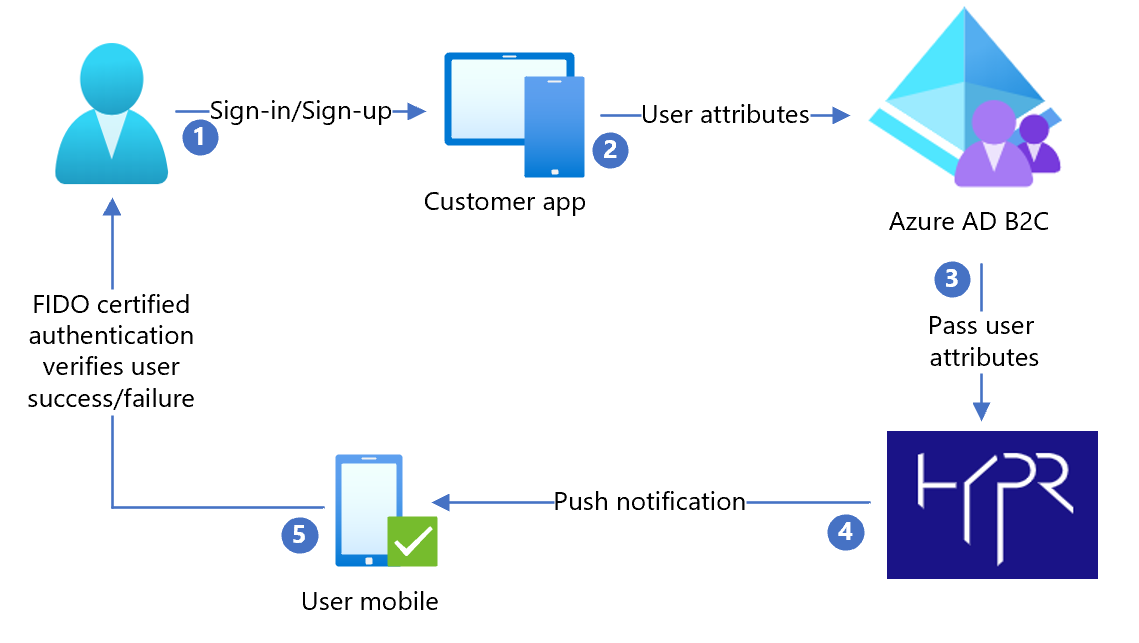
- Der Benutzer gelangt zu einer Anmeldeseite und wählt die Anmeldung oder Registrierung aus. Der Benutzer gibt den Benutzernamen ein.
- Die Anwendung sendet die Benutzerattribute zur Identitätsüberprüfung an Azure AD B2C.
- Azure AD B2C sendet Benutzerattribute an HYPR, um den Benutzer über die mobile HYPR-App zu authentifizieren.
- HYPR sendet eine Pushbenachrichtigung an das registrierte mobile Benutzergerät für eine FIDO-zertifizierte Authentifizierung (Fast Identity Online). Dabei kann es sich um einen Benutzerfingerabdruck, eine biometrische oder dezentrale PIN sein.
- Nachdem der Benutzer die Pushbenachrichtigung bestätigt hat, wird dem Benutzer der Zugriff auf die Kundenanwendung gewährt oder verweigert.
Konfigurieren der Azure AD B2C-Richtlinie
Gehe zu
Azure-AD-B2C-HYPR-Sample/policy/.Befolgen Sie die Anweisungen im Starterpaket für benutzerdefinierte Richtlinien , um Active-directory-b2c-custom-policy-starterpack/LocalAccounts herunterzuladen.
Konfigurieren Sie die Richtlinie für den Azure AD B2C-Mandanten.
Hinweis
Aktualisieren Sie Richtlinien, die sich auf Ihren Mandanten beziehen.
Testen des Benutzerflows
- Öffnen Sie den Azure AD B2C-Mandanten.
- Wählen Sie unter "Richtlinien" die Option "Identity Experience Framework" aus.
- Wählen Sie den von Ihnen erstellten Flow SignUpSignIn aus.
- Wählen Sie Benutzerflow ausführen aus.
- Wählen Sie für "Anwendung" die registrierte App aus (Beispiel ist JWT).
- Wählen Sie für antwort-URL die Umleitungs-URL aus.
- Wählen Sie Benutzerflow ausführen aus.
- Füllen Sie den Registrierungsablauf aus, um ein Konto zu erstellen.
- Nachdem das Benutzerattribute erstellt wurde, wird HYPR aufgerufen.
Tipp
Wenn der Fluss unvollständig ist, bestätigen Sie, dass der Benutzer im Verzeichnis gespeichert ist.